Цифровые навыки.
Инструкция для учителя.
Инструкция для учителя.
Гарантируем хорошую работу платформы с устройств с ОС: Windows7, Windows 8, Mac OS, Linux и браузерами: Apple Safari 10 или выше, Mozilla Firefox 9 или выше, Google Chrome 58 или выше.
Авторизация на платформе
- На странице https://mo.olymponline.ru нажмите на кнопку «Перейти в личный кабинет» или перейдите по ссылке – https://mo.olymponline.ru/user/login
- Выберите войти через «Школьный портал Московской области».
3. В открывшемся окне введите учётные данные (логин и пароль*) и нажмите на кнопку «Войти».
*Логин - это ваша электронная почта, которую вы используете для входа в Школьный портал
Пароль - ваш пароль от Школьного портала
Если не удается войти в Школьный портал, обратитесь в техническую поддержку Школьного портала. Служба поддержки работает по будням с 9:00 до 18:00.
E-mail: support@school.mosreg.ru
Тел.: +7 (804) 333-84-85
*Логин - это ваша электронная почта, которую вы используете для входа в Школьный портал
Пароль - ваш пароль от Школьного портала
Если не удается войти в Школьный портал, обратитесь в техническую поддержку Школьного портала. Служба поддержки работает по будням с 9:00 до 18:00.
E-mail: support@school.mosreg.ru
Тел.: +7 (804) 333-84-85
Как найти тест
- Выполните авторизацию - см. раздел Авторизация на платформе
- После авторизации:
2.2. на странице https://mo.olymponline.ru/landing/teacher :
- Нажмите на кнопку «Перейти в личный кабинет», или
- в “Меню” в верхней части экрана выберите раздел «Мои олимпиады», или
- перейдите по ссылке https://mo.olymponline.ru/dashboard
- найдите карточку теста “Тестирование цифровых навыков учителей Московской области для АСОУ”, кликните на ней и затем нажмите на кнопку «Начать»
> в списке дисциплин справа, выберите «Информатика и ИКТ»

3. нажмите на карточку теста “Тестирование цифровых навыков учителей Московской области для АСОУ”, кликните на ней и затем нажмите на кнопку «Начать»
4. В окне подтверждения действия нажмите на кнопку «Начать решать».
Время на решение теста ограничено, его нельзя будет остановить.
Как решить тест
Рекомендуем пройти тренировку, чтобы посмотреть типы заданий, как отвечать и редактировать ответы.
Перед началом решения теста убедитесь, что дата и время на вашем устройстве корректные.
Перед началом решения теста убедитесь, что дата и время на вашем устройстве корректные.
В левом верхнем углу находится таймер обратного отсчета, который показывает оставшееся время на решение заданий.
- Нажмите на кнопку «Далее» после внесения ответа в задание или для пропуска задания и перехода к следующему.
- Обращайте внимание на то, в каком формате необходимо вводить ответ (число, буква и так далее).
- Если вы решили весь тест и после изменили ответ в задании, нажмите на кнопку «Сохранить» для внесения изменения.
- Нажмите на кнопку «Завершить» для возврата на страницу «Финал».
- Если время на таймере истекло, и вы НЕ успели нажать на кнопку «Далее» или «Сохранить», в этом случае ответ НЕ будет принят Платформой.
- Для редактирования ответов теста, необходимо зайти в раздел «Личный кабинет», нажать на карточку теста, затем на кнопку «Продолжить олимпиаду».
Обозначения заданий

– текущее задание.

– текущее задание, в котором ранее были даны ответы не на все вопросы.

– задания, в которых даны ответы на все вопросы.

– задания, в которых даны ответы НЕ на все вопросы.

– пропущенные задания. В этих заданиях не нажималась кнопка «Далее», а переход между ними выполнен при нажатии на номер задания.
Если у вас возникнут вопросы,связанные с работой и функционалом платформы, вы можете задать их в чате. Иконка чата расположена в правом нижнем углу экрана. Команда поддержки отвечает ежедневно с 10:00 до 20:00 по московскому времени.
Как посмотреть набранные баллы
Итоги тестирования будут опубликованы на Платформе 20.06.2023
Для просмотра набранных баллов откройте в меню раздел «Личный кабинет».
На карточке теста отображается сумма баллов за все задания.
Для просмотра набранных баллов откройте в меню раздел «Личный кабинет».
- На карточке теста показан итоговый балл.
- Нажмите на название карточки теста.
- Затем нажмите на кнопку «Посмотреть задачи».
- Здесь будут показаны: правильные и неправильные ответы, балл за каждое задание и критерии оценки.
- Баллы за вопрос.
- Баллы за задание.
На карточке теста отображается сумма баллов за все задания.
Часто задаваемые вопросы
Ошибка 500, 503, 504?
Платформа временно недоступна. Обновите страницу через 5-10 минут.
Напишите в чат поддержки, если закончилось время и вы не успели внести какой-то ответ.
Произошла ошибка при загрузке задачи...
Платформа временно недоступна. Обновите страницу через 5-10 минут.
Напишите в чат поддержки, если закончилось время и вы не успели внести какой-то ответ.
Во время теста не отображаются картинки. При старте теста появилось сообщение: Непредвиденная ошибка. Тест не открывается, а время на таймере идёт. Не нажимается кнопка «Далее»...
Не могу перетащить элементы в пустые ячейки...
Какие форматы ответов принимаются?
Ответ не принимается системой...
Воспользуйтесь другим браузером. Или смените устройство – зайдите через компьютер/телефон/планшет.
Если смена браузера или устройства не помогла – напишите нам в чат:
Платформа временно недоступна. Обновите страницу через 5-10 минут.
Напишите в чат поддержки, если закончилось время и вы не успели внести какой-то ответ.
Произошла ошибка при загрузке задачи...
Платформа временно недоступна. Обновите страницу через 5-10 минут.
Напишите в чат поддержки, если закончилось время и вы не успели внести какой-то ответ.
Во время теста не отображаются картинки. При старте теста появилось сообщение: Непредвиденная ошибка. Тест не открывается, а время на таймере идёт. Не нажимается кнопка «Далее»...
- Обновите страницу
- Воспользуйтесь другим браузером.
- Смените устройство.
- снимок экрана;
- название или ссылку на тест;
- описание ситуации.
Не могу перетащить элементы в пустые ячейки...
- Проверьте, пожалуйста, с какого устройства вы решаете тест и какой браузер используете. Мы гарантируем хорошую работу Платформы с устройств с ОС: Windows 7, Windows 8, Mac OS, Linux и браузерами: Apple Safari 10 или выше, Mozilla Firefox 9 или выше, Google Chrome 58 или выше.
- Если решаете тест на смартфоне или планшете, сначала нужно кликнуть по ответу пальцем, он должен выделиться цветом. После кликните пальцем на поле (место), куда этот ответ нужно внести.
- Проверьте, что в браузер не включен режим «Версия для ПК». Если решаете с компьютера/ноутбука, нажмите на нужную карточку, а затем на то место, куда ее нужно поместить.
Какие форматы ответов принимаются?
- Римские цифры нужно вводить латинскими буквами. Например, I, II, III, IV и т.д.
- Слова в ответах засчитываются в любом падеже, если в задании не стоит задача написать в правильном.
Ответ не принимается системой...
- Проверьте, что время теста не истекло. Если на таймере показывает 0, то ответы не принимаются.
- Напишите в чат поддержки про ошибку и приложите скрин.
Воспользуйтесь другим браузером. Или смените устройство – зайдите через компьютер/телефон/планшет.
Если смена браузера или устройства не помогла – напишите нам в чат:
- предмет;
- ссылку на задание;
- правильный ответ на это задание. Он будет учтен при проверке заданий.
